Nová aktualizácia ios. Aká je najnovšia verzia iOS pre môj iPhone alebo iPad: ako to zistiť a kde stiahnuť. Zálohujte si dáta
Dňa 17. septembra 2018 o 20:00 moskovského času prebehlo vydanie iOS 12, novej verzie mobilného operačného systému pre zariadenia Apple.
Aby som bol úprimný, nečakal som, že ten môj bude niekedy pracovať na niečom novom. Po vydaní jedenástej verzie systému internet vybuchol prívalom rozhorčenia: iOS 11 dokázal spomaliť a vybiť batériu aj na čerstvých modeloch iPhonov a iPadov a dokonca priviedol „staré“ do žalostného stavu. . Keď sa zdá, že je možné použiť, ale veľmi smutné.
Vo všeobecnosti som sa neodvážil upgradovať z „desiatok“ na „jedenástku“. Pravidelne som z pamäte vymazával inštalačné súbory iOS 11, ktoré si iPhone v noci stiahol, aby ráno radostne oznámil svojmu majiteľovi, že je pripravený na inštaláciu nového systému, a myslel som si, že zostanem na iOS 10, kým ho nevymením. aktuálny iPhone s novším modelom.
O to prekvapujúcejšie bolo zistenie dvoch okolností.
Po prvé, po WWDC 2018 sa zistilo, že nový iOS 12 bude podporovať aj prvú generáciu iPhone 5s a iPad Air, vydanú v roku 2013. Viac ako 5 rokov aktualizácií od výrobcu – zaujímalo by ma, či sa niečím takýmto môžu pochváliť nejaké Android zariadenia?
Po druhé, po vydaní úplne prvej beta verzie nového systému sa objavili zaujímavé recenzie. Ukazuje sa, že aj v štádiu beta funguje nový systém oveľa rýchlejšie a plynulejšie ako iOS 11. A na starších zariadeniach vo všeobecnosti robí zázraky.
Rozhodol som sa teda využiť šancu a nainštaloval som aktualizáciu hneď po tom, ako sa večer 17. septembra objavil. A v tomto článku stručne opíšem, ako sa päťročný iPhone cíti na najnovšom operačnom systéme roku 2018.
Distribúcia iOS 12 váži 1,8 GB, sťahuje sa a inštaluje „vzduchom“, bez potreby použitia PC. Aktualizáciu samozrejme môžete nainštalovať cez iTunes, ale spravidla to nie je potrebné.
Tieto brzdy by nemali zavádzať. Zariadenie musíte reštartovať niekoľkokrát za sebou - počas reštartov iOS vyčistí súborový systém, odstráni odpadky a vykoná niektoré ďalšie samoobslužné operácie.
Reštartovanie po inštalácii aktualizácií je nutnosťou!
Čo je nové?
Aktualizoval som iPhone 5s z iOS 10 okamžite na iOS 12, iOS 11 som preskočil. Preto je pre mňa ťažké posúdiť, aké zmeny priniesla verzia systému 12 a nie 11.
Ale skúsme.
Aktualizované rozhranie systému
Rozhranie iOS 10 vyzeralo takto:

Rovnaké obrazovky po aktualizácii na iOS 12:

Väčšina noviniek sa vrátila do iOS 11: zmizli najmä textové názvy programov v spodnom doku.
Písma sa zmenili, stali sa tenšími a úhľadnejšími.
Aktualizované rozhranie "Music"
Drobných kozmetických úprav sa dočkal aj hudobný prehrávač.
Hudobná aplikácia v systéme iOS 10:

Hudobná aplikácia v systéme iOS 12:

Najvýraznejšou zmenou je nový widget prehrávača na uzamknutej obrazovke. Teraz je navrhnutý v tmavých farbách a podľa mňa vyzerá krajšie ako ten starý.
Aktualizovaná aplikácia Knihy
Čítačka kníh iBooks zabudovaná v systéme bola výrazne prepracovaná.
Aplikácia „iBooks“ v systéme iOS 10:

Aplikácia Knihy v systéme iOS 12:

Názov aplikácie sa zmenil. Z „iBooks“ bol premenovaný na „Books“ (alebo „Books“ v ruskej lokalizácii).
Rozhranie sa obnovilo a začalo vyzerať modernejšie. Regál dostal rozdelenie na dve záložky – priamo „Knižnica“ so všetkými dostupnými knihami v zariadení a záložka „Teraz čítame“ pre rýchly prístup k naposledy otvoreným knihám.
Naopak, integrácia s kníhkupectvom iTunes sa zmenšila z až troch kariet (Výber, Top rebríčky a Nákupy) na jeden obchod s knihami.
Bohužiaľ, pre rusky hovoriacich používateľov je kníhkupectvo iTunes stále zbytočné: stále v ňom nie sú žiadne ruské vydania, spoločnosť Apple zjavne považuje za nerentabilné vstúpiť na náš trh elektronickej distribúcie kníh.
Aj v aplikácii „Knihy“ sa objavilo tmavé rozhranie, ktoré sa automaticky aktivuje v noci.
Zoskupovanie upozornení
Rovnaký typ upozornení z tej istej aplikácie je teraz naskladaný do hromady kariet, ktoré zaberajú menej miesta:

Je to veľmi výhodné najmä pre tých, ktorí do telefónu neustále dostávajú upozornenia z množstva rôznych instant messengerov.
Rôzne maličkosti
- Aplikácia skratiek. Spoločnosť Apple kúpila a sprístupnila používateľom aplikáciu Workflow zadarmo, ktorá vám umožňuje písať skripty na automatizáciu rutinných akcií. Teraz "Workflow" zmenil svoj názov na "Teams", získal vylepšenú integráciu so Siri a je k dispozícii na bezplatné stiahnutie v App Store.
- čas obrazovky. Nový nástroj, ktorý vám umožní kontrolovať množstvo času stráveného na vašom smartfóne ako všeobecne, tak aj rozdelené do jednotlivých aplikácií alebo ich skupín. Môžete napríklad kontrolovať množstvo času stráveného denne na sociálnych sieťach a nastaviť limit na používanie určitých aplikácií.
- Aktualizované štatistiky používania batérie. Teraz nielen ukazuje využitie energie batérie rôznymi programami, ale zobrazuje aj nabíjanie-vybíjanie a aktivitu obrazovky podľa dennej doby.
- Trackpad pre každého. Predtým mala klávesnica na obrazovke iOS funkciu trackpadu pre zariadenia s podporou 3D Touch (t. j. od iPhone 6s vyššie). Bolo potrebné podržať kláves virtuálneho medzerníka a potiahnuť po obrazovke ľubovoľným smerom. Tým sa aktivoval kurzor s možnosťou voľného pohybu po obrazovke, čo bolo pri práci s textom veľmi pohodlné. Teraz je funkcia trackpadu dostupná pre majiteľov všetkých zariadení – vrátane starších iPadov a iPhone 5s.
- Nové tapety. Sada predinštalovaných tapiet pre predvolenú obrazovku sa takmer úplne zmenila. Sady obrázkov z iOS 9 a starších boli odstránené a nahradené novými obrázkami.
- Veľa kozmetických zmien. Takmer všetky systémové aplikácie dostali drobné zmeny. Prehliadač Safari má zaoblený obrys panela s adresou, mierne sa zmenilo rozhranie Máp, prepracovalo sa rozhranie informačnej aplikácie Akcie a viac detailov sa zobrazuje v aplikácii Počasie. Vo všeobecnosti začalo rozhranie systému vyzerať krajšie a sviežejšie.
Nie bez zárubní
Vo vydanej verzii systému iOS 12 nájdete malé štrbiny rozloženia. Napríklad takto sa fonty presúvajú v aktualizovanom App Store:

A takto vyzerá spodná časť obrazovky prepínania kariet v Safari:

Niečo podobné sa stalo po vydaní iOS 10 a bolo opravené v nasledujúcich menších aktualizáciách.
Dôvodom je nízke rozlíšenie obrazovky iPhone 5s/SE, ktoré nezodpovedá typickým prvkom rozloženia. Toto bude takmer určite opravené v budúcich aktualizáciách systému.
Výkon

Výkon iOS 12 na iPhone 5s ma práve šokoval. V dobrom zmysle.
Po aktualizácii operačného systému a niekoľkých reštartoch, počas ktorých sa procesy prebiehajúce v útrobách systému akosi konečne ustáli, začal starý iPhone len tak lietať.
Rýchlosť a plynulosť práce sa výrazne zlepšila aj v porovnaní s iOS 10. Čo povedať o trpiteľoch, ktorí kedysi riskovali upgrade na jedenástu verziu systému.
Zariadenie práve našlo druhý život. V princípe bolo jeho používanie už celkom pohodlné, no po nainštalovaní aktualizácie ste mali pocit, že v rukách držíte iný smartfón: ako ten istý iPhone 5s, len mierne aktualizovaný.
Vezmi ma za slovo. Nevidím dôvod vkladať videá s meraním času odozvy iPhonu do rôznych verzií systému, keďže absolútne neodrážajú skutočnú používateľskú skúsenosť po inštalácii aktualizácie.
„Prekážkou“ iPhonu 5s je nízke množstvo pamäte RAM. Smartfón nedokáže udržať otvorených niekoľko viac či menej ťažkých aplikácií súčasne a nepoužívané ukladá do vyrovnávacej pamäte takmer okamžite. Vo všetkých ostatných ohľadoch pôsobí zariadenie celkom veselo.
Zhrnutie
Ak iOS 10 naraz zanechal zmiešaný a všeobecne negatívny dojem, potom je iOS 12 čistým potešením.
Ide o kvalitný a dobre optimalizovaný systém, ktorý dokáže dať druhý život aj starým „jablkovým“ zariadeniam.
iOS je najjednoduchší operačný systém, pokiaľ ide o interakciu s ním pre neskúseného používateľa, a to je jeden z hlavných dôvodov popularity iPhone a iPad medzi absolútne všetkými kategóriami obyvateľstva. Takmer každý používateľ môže vyriešiť problémy, ktoré vznikli v softvérovom prostredí iOS, a dokonca aj samostatne vyrábať.
Čo je iOS a aké typy aktualizácií existujú
iOS je teda softvérový shell, ktorý ovláda hardvérové moduly iPhonu alebo iPadu. Hlavnou výhodou tohto operačného systému je, že ho vyrába samotný výrobca mobilných gadgetov Apple. Okrem toho sa vývojári aplikácií tretích strán zameriavajú aj na pomerne úzku škálu zariadení, čo znamená, že s kompatibilitou, výberom verzie softvéru a inštaláciou nie sú takmer žiadne problémy.
Ďalšou dôležitou nuansou je, že Apple distribuuje svoje operačné systémy zadarmo, bez akýchkoľvek skrytých podmienok (povinné predplatné produktov alebo služieb, dostupnosť platených predchádzajúcich verzií atď.). To znamená, že si môžete stiahnuť najnovšiu verziu firmvéru pre svoje zariadenie z oficiálnej webovej stránky bez rizika inštalácie pirátskej kópie s malvérom.
Apple vydáva 3 typy aktualizácií iOS:
1. Oficiálne (konečné).
2. Beta verzie pre registrovaných vývojárov.
3. Beta verzie pre bežných užívateľov registrovaných v.
O všetkých typoch aktualizácií iOS sme hovorili podrobnejšie.
Ako zistiť, aká verzia iOS je aktuálne nainštalovaná na iPhone alebo iPade
Ak chcete zistiť, ktorý systém momentálne ovláda zariadenie, musíte prejsť do ponuky " nastavenie → Hlavná → O tomto zariadení» a dávajte pozor na riadok " verzia".

Ak chcete skontrolovať aktualizácie systému iOS pre toto zariadenie, mali by ste sa vrátiť do predchádzajúcej ponuky " nastavenie → Hlavná", vyberte " Aktualizácia softvéru" a počkajte, kým sa načítajú údaje.
Dôvody, prečo sa aktualizácie nemusia zobraziť na zariadení so systémom iOS, sú popísané.
Ako nainštalovať nový (najnovší) iOS na váš iPhone alebo iPad
Najjednoduchší spôsob je preflashovať iPhone „vzduchom“. Ak to chcete urobiť, prejdite do časti uvedenej vyššie " nastavenie → Hlavná → Aktualizácia softvéru", stlač tlačidlo " Stiahnuť a nainštalovať ». V tomto prípade sa všetky dostupné údaje uložia do zariadenia. Je dôležité si uvedomiť, že inštalácia systému iOS „vzduchom“ by sa v žiadnom prípade nemala vykonávať, ak je na zariadení útek z väzenia.
Ak chcete úplne preinštalovať iOS cez iTunes, budete musieť vykonať trochu komplikovanejší algoritmus akcií, ktorý je podrobne popísaný v materiáli. V tomto prípade budete potrebovať najnovšiu verziu iOS pre konkrétny iPhone alebo iPad.
Kde stiahnuť najnovšie súbory firmvéru IPSW iOS pre akýkoľvek iPhone alebo iPad
Apple vám na svojich mobilných zariadeniach neumožňuje inštalovať zastarané verzie operačného systému (t. j. vrátiť späť alebo downgradovať iOS), takže pre každý gadget bude k dispozícii iba najnovší firmvér, ktorý bol preň vydaný.
- Pre iPhone 2G je nainštalovaný najnovší firmvér iOS 3.1.3;
- iPhone 3G - iOS 4.2.1;
- iPhone 3Gs - iOS 6.1.6;
- Iphone 4 iOS 7.1.2;
- Iphone 4s - iOS 9.3.5;
- iPhone 5, iPhone 5c - iOS 10.3.3;
- iPhone 5s - iOS 12.2;
- iPhone 6, iPhone 6 Plus — iOS 12.2;
- iPhone 6s, iPhone 6s Plus — iOS 12.2;
- iPhone SE - iOS 12.2;
- iPhone 7, iPhone 7 Plus — iOS 12.2;
- iPhone 8, iPhone 8 Plus — iOS 12.2;
- iPhone X - iOS 12.2;
- iPhone XR - iOS 12.2 ;
- iPhone XS - iOS 12.2 ;
- iPhone XS Max - iOS 12.2 ;
- iPod Touch 2G iOS 4.2.1;
- iPod Touch 3G iOS 5.1.1;
- iPod Touch 4G iOS 6.1.6;
- iPod Touch 5G - iOS 9.3.5;
- iPod Touch 6G iOS 12.2;
- iPad 1 iOS 5.1.1;
- iPad 2 - iOS 9.3.5;
- iPad 3 iOS 9.3.5;
- iPad 4 - iOS 10.3.3;
- iPad mini 1 iOS 9.3.5;
- iPad mini 2 iOS 12.2;
- iPad mini 3 iOS 12.2;
- iPad mini 4 iOS 12.2;
- iPad Air 1 iOS 12.2;
- iPad Air 2 - iOS 12.2;
- iPad Air 2 - iOS 12.2 ;
- 9,7" iPad Pro - iOS 12.2 ;
- 10,5" iPad Pro - iOS 12.2;
- 11" iPad Pro - iOS 12.2 ;
- 12,9" iPad Pro - iOS 12.2;
- iPad 2017 - iOS 12.2;
- iPad 2017 - iOS 12.2 .
Všetky potrebné súbory IPSW na inštaláciu iOS si môžete stiahnuť z oficiálnej webovej stránky Apple pomocou zverejnených odkazov
Bezdrôtové stiahnutie pre 14 modelov iPhone a iPod touch 7. generácie. Pokyny na inštaláciu aktualizácie, napríklad cez iOS 13.1 beta, nájdete v tomto materiáli a v tomto texte sme zhromaždili najúplnejší zoznam inovácií v iOS 13.
Tmavý režim
Jednou z najvýraznejších zmien z hľadiska vzhľadu (a možno aj najočakávanejšou) bolo zavedenie tmavej témy, podobnej tej, ktorá sa objavila pred rokom v macOS. Povolenie tohto režimu je dostupné v časti „Nastavenia“ v časti „Obrazovka a jas“ alebo v Ovládacom centre. V závislosti od želania užívateľa si môžete zvoliť tmavé alebo svetlé prevedenie pre trvalé používanie, prípadne nastaviť automatické spínanie podľa harmonogramu.Tmavý režim je integrovaný do iOS, od vstavaných aplikácií a nastavení až po celý systém. Nové tapety optimalizované pre tmavý režim sa automaticky zmenia, keď prepnete zo svetlého do tmavého režimu.
Úplne prepracovaná karta Fotografie. Pomocou neho si môžete prezerať knižnicu médií s rôznymi úrovňami triedenia obsahu. Teraz je ešte jednoduchšie nájsť, zapamätať si a zdieľať svoje obľúbené fotografie a videá. Posúvajte sa v knižnici v zobrazení Všetky fotografie, vyberte si jedinečné zábery v zobrazení Dni, zapamätajte si najdôležitejšie momenty v zobrazení Mesiaca a nájdite zabudnuté snímky v zobrazení Roky.V aplikácii Fotky sa teraz pri posúvaní automaticky prehrávajú živé fotografie a videá bez zvuku.
V zobrazení Dni, Mesiace a Roky sú náhľady fotografií zväčšené, aby ste ľahšie našli fotografiu, ktorú hľadáte. "Photo" sa tiež naučil, ako zvýrazniť najlepšiu časť rámu na náhľade. Dotknite sa toho - a zobrazí sa plná verzia obrázka.
Aplikácia rozpozná duplicitné fotografie, prázdne rámčeky, snímky obrazovky, dokumenty a faktúry – a skryje ich, aby ste videli len tie fotografie, ktoré potrebujete. Inteligentný album pre nahrávky obrazovky: Teraz sú všetky vaše nahrávky obrazovky uložené spolu.

V sekcii „Mesiace“ sú fotografie usporiadané podľa udalostí. Na karte Fotografie sa zobrazujú názvy miest, sviatkov alebo mená účinkujúcich na koncerte.
Režim Years závisí od kontextu. Zobrazuje minuloročné snímky, ktoré boli nasnímané v tento deň alebo v dátumoch, ktoré sú mu blízke. Ak ste vo svojom fotoalbume Ľudia určili narodeniny pre ľudí, v tieto dátumy sa na karte Fotografie zvýraznia obrázky s nimi.
Vylepšené vyhľadávanie: Môžete kombinovať rôzne hľadané výrazy (napríklad „pláž“ a „selfie“) bez toho, aby ste museli klikať na každé slovo vo vyhľadávaní. Zvukové stopy pre videá Memories sa vyberajú na základe vašich hudobných preferencií v aplikácii Hudba.

Funkcia Vylepšiť vám teraz poskytuje kontrolu nad nástrojmi na automatické úpravy. Pri zvyšovaní alebo znižovaní intenzity vylepšenia si všimnete zmeny v nastaveniach, ako je expozícia, ostrosť, svetlá, tiene, kontrast, jas, čierny bod, sýtosť a živosť.
Vo videách je teraz možné použiť filtre, orezanie a úpravy: môžete otočiť obrázok, použiť filter alebo zvýšiť expozíciu. Úprava videa je podporovaná pre všetky formáty dostupné na iPhone, vrátane 4K videa pri 60 fps a 1080p spomaleného videa pri 240 fps. Úpravy vykonané vo videu je možné vrátiť späť. Odstráňte použitý efekt rovnakým spôsobom ako filter alebo zrušte orezanie a vráťte sa k pôvodnému.
fotoaparát
Upravte polohu a intenzitu osvetlenia štúdia. Zvýšte intenzitu efektov portrétového osvetlenia priblížením imaginárneho svetelného zdroja bližšie k objektu. Tým sa zdôraznia črty tváre, pokožka bude vizuálne hladšia a oči budú jasnejšie.Nový efekt osvetlenia B/W Highlight Portrait Lighting vám umožňuje snímať čiernobiele fotografie s monochromatickými objektmi na bielom pozadí.
Bezpečnosť a súkromie
Ovládajte údaje o polohe zdieľané s aplikáciami pomocou nových, presných ovládacích prvkov. Aplikácii môžete udeliť prístup k vašej polohe iba raz alebo pri každom použití.Dostávajte upozornenia, keď aplikácia používa vašu polohu na pozadí, takže sa môžete rozhodnúť, či obnovíte povolenie na prístup k nej.
Prihláste sa pomocou Apple
Teraz sa môžete rýchlo prihlásiť do aplikácií a webových stránok pomocou svojho Apple ID. Nie je potrebné vypĺňať formuláre a vymýšľať nové heslá. Stačí klepnúť na položku Prihlásiť sa pomocou Apple (ak je k dispozícii), potom použiť Face ID alebo Touch ID a máte hotovo.Apple nebude sledovať ani vytvárať váš digitálny profil, keď sa prihlásite pomocou Apple ID. Aplikácii alebo webovej stránke poskytnete iba svoje meno a e-mailovú adresu.

Nie ste si istí, či chcete zdieľať svoj e-mail s konkrétnou aplikáciou? Ty rozhodni. Môžete sa rozhodnúť poskytnúť alebo skryť svoju e-mailovú adresu. Apple vám môže vytvoriť jedinečnú adresu a presmerovať prichádzajúce e-maily na vašu skutočnú e-mailovú adresu.
Prihlásenie pomocou Apple vyžaduje, aby bolo vaše Apple ID zabezpečené dvojfaktorovou autentifikáciou. Automaticky tak bude chránený aj prístup k účtom vo vašich obľúbených aplikáciách. Táto funkcia funguje na všetkých zariadeniach Apple, ako aj na webových stránkach, aplikáciách pre Android a Windows.
Dom
Kamery s podporou HomeKit môžu teraz spustiť nahrávanie videa, keď ľudia, zvieratá alebo vozidlá zaznamenajú pohyb. Tieto videá sú uložené v iCloude. A nové nastavenia ochrany osobných údajov vám umožňujú ovládať streamovanie a nahrávanie na videokamerách. Pridaná podpora pre reproduktory s podporou AirPlay 2.karty
Teraz sú cesty, pláže, parky, budovy a ďalšie objekty na ňom výrazne vylepšené a zobrazené oveľa detailnejšie.Funkcia Rozhliadnuť sa: Preskúmajte miesto, kam idete, pomocou pohlcujúcej 3D cesty s 360-stupňovým výhľadom na oblasť.
Vytvorte si zbierky svojich obľúbených miest a miest, ktoré sa chystáte navštíviť. A zdieľajte ich so svojimi priateľmi. Ak chcete povoliť navigáciu jedným dotykom, vytvorte zoznam často navštevovaných miest – napríklad domov, prácu, telocvičňu alebo školu vášho dieťaťa. 
Križovatka pomáha vodičom v Číne vyhnúť sa nesprávnym odbočeniam a smerom tým, že im pred odbočením alebo vjazdom na nadjazd ukazuje správne jazdné pruhy.
Nahlásiť príchod: Pošlite svoj očakávaný čas príchodu rodine, priateľom a kolegom. Ak dôjde k výraznému oneskoreniu, bude aktualizovaný. Teraz sú k dispozícii aktuálne informácie o vašom letovom termináli, čísle nástupnej brány, čase odletu a ďalšie informácie.
Siri
Siri teraz dokáže zapnúť hudbu, podcasty, audioknihy a rádio pomocou aplikácií tretích strán.Skratky sú ešte efektívnejšie a umožňujú vám komunikovať s aplikáciami pomocou hlasu. Aplikácia Teams bude teraz ukladať všetky príkazy, ktoré vytvoríte.
Začnite s aplikáciou Teams pridaním vlastných šablón automatizácie. Pomôžu vám vykonávať každodenné činnosti jednoduchšie a rýchlejšie.
AirPods
S AirPods 2. generácie môže Siri čítať prichádzajúce správy, takže nemusíte vyberať telefón.Pripojte dva páry AirPods (alebo akékoľvek iné BT slúchadlá) k jednému iPhone a počúvajte svoju obľúbenú hudbu alebo sledujte filmy s priateľom.
Memoji a správy
Automaticky zdieľajte svoje meno a fotografiu, keď začnete novú konverzáciu alebo dostanete odpoveď od niekoho, s kým sa rozprávate. Tieto údaje môžete zdieľať so všetkými, iba s ľuďmi vo vašom zozname kontaktov, alebo ich neposielať nikomu. Namiesto fotografie môžete dokonca použiť Animoji, akýkoľvek obrázok alebo monogram.
Vyhľadávanie podľa správ vám pomôže rýchlo nájsť informácie, ktoré potrebujete. Skôr než začnete písať hľadaný výraz, uvidíte posledné správy, ľudí, s ktorými sa rozprávate, fotografie, odkazy a miesta – možno ani nebudete musieť nič hľadať. Po zadaní dotazu aplikácia zoradí výsledky a zvýrazní zodpovedajúce slová.
Teraz môžete svoje Memoji premeniť výberom lícenky a očných tieňov. Pridajte si rovnátka alebo si prepichnite nos, obočie, viečka alebo oblasť okolo úst. Okrem toho je tu 30 nových účesov, viac ako 15 klobúkov a ďalšie možnosti náušníc a okuliarov.
Použite nové Animoji postavy - myš, chobotnicu a kravu. Memoji a Animoji podporujú všetky zariadenia s procesorom A9 alebo novším.
Pripomienky
Úplne nová aplikácia, ktorá by sa namiesto primitívneho zoznamu plánov mala stať pre používateľov plnohodnotným správcom úloh. Teraz je možné vytvárať rôzne zoznamy, vrátane pre všeobecné použitie s upozorneniami účastníkov, existuje hierarchia, prílohy k úlohám, prioritizácia, odložené a obľúbené úlohy.
Nový rýchly panel s nástrojmi priamo nad klávesnicou uľahčuje pridanie dátumu, času, miesta, vlajky alebo dokonca prílohy s užitočnými informáciami k pripomienke. Dokonca bez prepínania na iné obrazovky.
Pripomienky od Siri: Asistent navrhne vytvorenie pripomienky na základe analýzy vašich konverzácií v aplikácii Správy. Osobné alebo zdieľané zoznamy iCloud si môžete upraviť pomocou 12 farieb a 60 znakov, z ktorých si môžete vybrať.
carplay
Domovská obrazovka aplikácie CarPlay dostala modernejší vzhľad so zaoblenými rohmi, novými tabuľkovými zobrazeniami a aktualizovaným stavovým riadkom. Aktualizovaná aplikácia Hudba uľahčuje vyhľadávanie obľúbených skladieb.IOS podporuje Bluetooth profil AVRCP 1.6, ktorý umožňuje zobraziť obal albumu po pripojení ku kompatibilnému headsetu do auta alebo reproduktorom.

Mapy Apple sa vždy zobrazujú v ovládacom paneli, aj keď sú súčasne spustené iné aplikácie. Siri zaberá malú časť obrazovky a vy môžete komunikovať s inteligentným asistentom a zároveň sledovať svoju trasu.
V CarPlay si môžete aktivovať režim „Nerušiť vodiča“, ktorý vypne všetky upozornenia. V nastaveniach sa objavila špeciálna sekcia, v ktorej môžete meniť nastavenia zobrazenia a ovládať režim Nerušiť vodiča.
Ak otvoríte aplikáciu na iPhone, nezobrazí sa na obrazovke CarPlay. Cestujúci si môžu jednoducho vybrať skladby na zariadení, zatiaľ čo vodič používa aplikáciu Mapy.
Výkon
Spúšťanie aplikácií je rýchlejšie: aplikácie pre iOS 13 sa otvárajú až dvakrát rýchlejšie. Odomykanie iPhone série 11, iPhone X, iPhone XS, iPhone XS Max a iPhone XR je až o 30 % rýchlejšie s Face ID.Systém zmenil spôsob komprimácie aplikácií v App Store, čo má za následok až o 50 % menej súborov na stiahnutie.
Poznámky sa teraz zobrazujú ako miniatúry s obrázkami, vďaka čomu je ešte jednoduchšie nájsť poznámku, ktorú hľadáte. To je užitočné najmä pri poznámkach s obrázkami, náčrtmi alebo rukopisom Apple Pencil.Spolupracujte s ostatnými ľuďmi tak, že im poskytnete prístup k obsahu priečinka. Do zdieľaného priečinka budú môcť pridávať vlastné prílohy, poznámky a vlastné priečinky.

Funkcia vyhľadávania teraz rozpoznáva objekty a miesta na obrázkoch pridaných do poznámok a pomáha vám nájsť text v naskenovaných dokumentoch, ako sú faktúry.
Presunutím položiek v interaktívnych zoznamoch zmeníte poradie. Potiahnutím prstom odsadíte. A označené položky je možné automaticky presunúť na koniec zoznamu. Ak sú všetky úlohy v zozname dokončené, zrušte začiarknutie položiek a znova použite zoznam.
Usporiadajte si poznámky do priečinkov a podpriečinkov. Pre každý priečinok môžete samostatne vybrať vhodný spôsob triedenia.
Zaznamenajte si dôležité informácie o svojom menštruačnom cykle. Zahrňte trvanie, intenzitu a sprievodné príznaky, ako sú svalové kŕče alebo bolesti hlavy, ako aj akékoľvek krvácanie medzi menštruáciami. Okrem toho môžete zaznamenávať kľúčové ukazovatele plodnosti vrátane bazálnej telesnej teploty a výsledkov ovulačných testov.Nový režim „Prehľad“ predstavuje najdôležitejšie informácie o vašom tele, ktoré sa neustále aktualizujú: upozornenia, nové záznamy v obľúbených zdrojoch, prehľady a nové funkcie, ktoré môžete začať používať. Môžete si zobraziť automaticky vygenerované grafy a grafy (napríklad čiarové alebo stĺpcové grafy) na základe aplikácií a zariadení, ktoré najčastejšie používate.

Prezerajte si údaje spätne podľa hodiny, dňa, týždňa, mesiaca alebo roku a pomocou filtrov si pozrite celkové priemery, denné priemery, najnovšie hodnoty, rozsahy a upozornenia.
Zobrazte upozornenia a informácie o okolitom hluku z aplikácie Noise na hodinkách Apple Watch. Hlasitosť je definovaná ako prijateľná alebo vysoká.

Pozrite si dlhodobé štatistiky o zmenách kľúčových ukazovateľov vašej aktivity: posledných 90 dní v porovnaní s minulým rokom. Ak vaša aktivita začne klesať, systém vám pošle personalizované tipy na koučovanie, ktoré vám pomôžu vrátiť sa na správnu cestu. K dispozícii sú štatistiky pre metriky aktivity, ako sú spálené kalórie, trvanie cvičenia, hodiny a minúty chôdze, prejdená vzdialenosť, stúpanie po schodoch, tempo chôdze a behu počas cvičenia a úroveň srdcovej vytrvalosti na základe maximálnej spotreby kyslíka (skóre VO2). max. ).
Iné zmeny
Apple Arcade- Nová služba predplatného ponúka viac ako 100 exkluzívnych hier bez reklám alebo nákupov v aplikácii. Stačí sa predplatiť raz - a všetky hry Apple Arcade si môžete stiahnuť z App Store. Kolekcia Apple Arcade bude zároveň pravidelne aktualizovaná. Môžete hrať na zariadeniach iPhone, iPad, Mac a Apple TV. Všetky hry budú dostupné bez internetového pripojenia.

- Sťahovanie veľkých aplikácií cez mobil: Ak chcete, môžete si sťahovať aplikácie a hry cez mobil vypnutím limitu veľkosti v nastaveniach.
- Aktualizovaná úvodná stránka obsahuje obľúbené položky, často navštevované lokality a lokality, ktoré ste nedávno navštívili. Návrhy Siri navrhujú vhodné stránky z vašej histórie prehliadania, zoznamu často navštevovaných stránok, odkazov, ktoré vám boli odoslané v správach a z iných aplikácií.
- Veľkosti fotografií na nahranie na stránku: pred odovzdaním vyberte veľkosť obrázka - malá, stredná, veľká alebo originálna.
- Skontrolujte stav nahrávania súboru, rýchlo pristupujte k stiahnutým súborom, presuňte ich myšou do dokumentu alebo e-mailu, na ktorom pracujete. Môžete sťahovať súbory na pozadí bez prerušenia práce.

- Nastavte individuálne nastavenia pre rôzne lokality: zapnite kameru, mikrofón a prístup ku geolokácii. Vyberte verziu, ktorú chcete zobraziť na počítači alebo mobilnom zariadení, použite režim čítačky a povoľte blokovanie obsahu pre každú lokalitu.
- Uloženie otvorených kariet medzi záložky: Uložte si medzi záložky viacero otvorených kariet naraz, aby ste ich v prípade potreby mohli rýchlo otvoriť.
- Vylepšené možnosti prenosu e-mailu: Teraz môžete webovú stránku odoslať e-mailom ako odkaz alebo ako súbor PDF a v režime čítačky zo stránky exportu.
- Ak na vytvorenie nového účtu na webovej stránke použijete slabé heslo, Safari vás na to upozorní. História prehliadania Safari a otvorené karty sú synchronizované s iCloud a teraz sú šifrované end-to-end.

- Ak nie je k dispozícii internetové pripojenie, systém sa automaticky pripojí k najbližšiemu hotspotu pre váš iPhone. Zariadenia vo vašej rodine sa môžu automaticky pripojiť k najbližšiemu hotspotu na vašom iPhone.

- Nová funkcia znižuje opotrebovanie batérie tým, že zabraňuje príliš dlhému nabíjaniu iPhonu – napríklad celú noc. Pomocou vstavaného strojového učenia si iPhone pamätá, ako dlho ho nabíjate. Pri ďalšom nabití na 80 % ho pozastaví a dosiahne 100 % v čase, keď zvyčajne vyberiete zariadenie z nabíjania.
- Stlmiť hovory od neznámych volajúcich: Nová funkcia, ktorá vám pomôže vyhnúť sa rušivým hovorom od odosielateľov nevyžiadanej pošty a neznámych volajúcich. Keď je povolený, iOS využíva inteligenciu Siri, aby zabezpečil, že váš telefón bude prijímať hovory iba z čísel uvedených v kontaktoch, pošte a správach. Všetky ostatné hovory budú presmerované na záznamník.

- V zozname posledných hovorov sú hovory potvrdené mobilným operátorom označené značkou začiarknutia - a môžete si byť istí, že volajúci nepoužíva falošné číslo. Táto funkcia podporuje štandardy STIR a SHAKEN.
- Siete Wi-Fi a príslušenstvo Bluetooth si teraz môžete vybrať priamo z ovládacieho centra.
- Aktualizovaný ovládač hlasitosti sa zobrazí v ľavom hornom rohu displeja a nezakryje váš obsah.
- Stlačením a podržaním zobrazíte ukážku e-mailu, webového odkazu alebo dokumentu.
- 3D Touch už nie je – technológiu nahradili softvérové funkcie Haptic Touch. Vyvolanie kontextového menu aplikácií funguje jednoduchým podržaním prsta na jeho ikone.
- Nový QR skener ponúka vylepšené spracovanie QR kódu, osvetlenie baterkou a vylepšenú bezpečnosť dát. Je k dispozícii v Control Center.
- Teraz môžete urobiť snímku obrazovky celej webovej stránky, celého dokumentu iWork alebo e-mailu a vykonať potrebné opravy a anotácie naraz.
- Nový režim správy „Registrácia používateľov“ umožňuje oddeliť používateľské údaje od firemných údajov na osobných zariadeniach zamestnancov. Tým sa rešpektuje súkromie používateľov a pracovných súborov.
- Natívna podpora pre ovládače PlayStation 4 a Xbox – pripojte ich cez Bluetooth.
- Nájsť môj iPhone a Nájsť priateľov sú teraz spojené do jednej aplikácie, ktorá vám pomôže nájsť ľudí a zariadenia.
- Collective Finder vám pomôže nájsť vaše zariadenie, aj keď nie je pripojené k Wi-Fi alebo mobilnej sieti. Ak svoje zariadenie označíte ako stratené a v blízkosti je iné zariadenie Apple, bude schopné rozpoznať signál Bluetooth vášho zariadenia a oznámiť vám jeho polohu. Táto funkcia je úplne anonymná a end-to-end šifrovaná, takže údaje každého zostanú súkromné.
- Zahrňte do Apple Music texty, ktoré budú sprevádzať vaše obľúbené skladby. Každý riadok sa zobrazuje synchronizovane s hudbou, takže viete, kde ste a aké texty budú nasledovať. Môžete rolovať a klepnúť na ľubovoľný riadok, aby ste preskočili na svoj obľúbený verš. A krásne animácie urobia vaše piesne ešte zaujímavejšie.

- Režim Šetrič dát vám pomáha znižovať množstvo dát, ktoré spotrebúvate v mobilnej sieti alebo vo vybranej sieti Wi-Fi. Keď je tento režim povolený, mnohé automatické aktualizácie sa nespustia, kým ich manuálne nevyberiete. Pozastaví sa napríklad synchronizácia aplikácie Fotky.
- Teraz môžete označiť e-mailové správy rôznymi farbami príznakov. Synchronizujú sa cez iCloud s Mailom na všetkých vašich zariadeniach Apple. Môžu byť zmenené alebo vymazané kedykoľvek. Zablokujte všetky e-maily od nechcených odosielateľov a správy sa automaticky presunú do koša. Zámok bude fungovať na všetkých vašich zariadeniach Apple. V menu „Odpovedať“ môžete nielen odpovedať, odpovedať všetkým, preposlať alebo vytlačiť list, ale aj nastaviť notifikáciu odpovedí, označiť list ako neprečítaný, poslať ho do koša alebo inej schránky. Môžete si tiež zapnúť novú funkciu „Neupozorňovať ma na správy“. Vypnite upozornenia na správy v príliš animovanej konverzácii na všetkých zariadeniach Apple.

- Pri písaní správy sa nad klávesnicou zobrazí nový praktický panel formátovania. S jeho pomocou môžete formátovať text a pracovať s prílohami – vrátane skenovania dokumentov a pridávania fotografií, videí, kresieb a iných súborov do listov.
- Nová ponuka klepnutia tromi prstami obsahuje celú sadu nástrojov na formátovanie: zmenu typu a veľkosti písma, výber farby textu, prečiarknutie, zarovnanie, vytváranie odrážok, presahov a zoznamov s odrážkami.
- Okamžite prechádzajte dlhými dokumentmi, webovými stránkami a konverzáciami potiahnutím posúvača.
- Text zvýraznite klepnutím a potiahnutím prstom. Ak chcete rýchlo vybrať vetu alebo odsek, klepnite naň trikrát alebo štyrikrát.
- Ak chcete rýchlo skopírovať text, stiahnite tri prsty k sebe. Dvakrát stlačte tri prsty k sebe, aby ste ich odrezali. A roztiahnutím troch prstov prilepte text. Úpravu vrátite potiahnutím doľava tromi prstami. Ak chcete akciu zopakovať, potiahnite troma prstami doprava.
- Podpora externých médií: práca so súbormi na USB disku, SD karte alebo pevnom disku.
- Vyberte a archivujte súbory na zdieľanie v e-mailoch. Klepnutím na súbor zip ho rozbalíte a získate prístup k obsahu priečinka.
- Skener dokumentov: Vytvárajte digitálne kópie papierových dokumentov a ukladajte ich do správnych priečinkov.

- Teraz môžete inštalovať písma a používať ich vo svojich obľúbených aplikáciách. Spravujte nainštalované písma v Nastaveniach. Písma budú dostupné v App Store, aby sa dali ľahko nájsť a nainštalovať.
- Tlačidlo One More Minute: Keď dosiahnete limit času obrazovky, ťuknutím na tlačidlo získate ešte jednu minútu na uloženie pracovného súboru alebo ukončenie hry.

- Výber jazyka pre jednotlivé aplikácie: Používajte aplikácie tretích strán v inom jazyku, ako je jazyk systému.
- Podpora prehrávania hudby s Dolby Atmos.
Napriek tomu, že Apple vydáva stále viac nových modelov, za ktorými sa ženú milióny, mnohým používateľom iPhonu fungujú staršie verzie smartfónu a zároveň človeku všetko vyhovuje.
No koniec koncov, s vydaním najnovších verzií sa mení nielen dizajn či výkon. Čiastočne alebo dokonca radikálne sa môže zmeniť aj operačný systém.
Ako viete, iPhone sa vyznačuje prítomnosťou jedinečného a nenapodobiteľného systému IOS, ktorý je nainštalovaný na značkových produktoch.
Tento systém je sám o sebe celkom dobrý: užívateľa poteší práca s nezávislými aplikáciami a rýchla odozva jeho zariadenia, užívateľsky prívetivé rozhranie a mnoho ďalších výhod, ktoré operačný systém má.
To len pokrok nestojí a s každou aktualizáciou sa aspoň niečo zmení.
Na porovnanie si vezmite napríklad šiestu a desiatu verziu operačného systému.
Dokonca aj tí, ktorí nie sú obzvlášť zbehlí v zložitosti takýchto zariadení, si všimnú voľným okom plynulejšie ovládanie okien, prítomnosť niektorých nových funkcií a rýchlosť odozvy smartfónu na požiadavky.
Preto veľa ľudí potrebuje, je dôležité alebo dokonca nevyhnutné aktualizovať systém, takže otázka, ako aktualizovať IOS na iPhone, je pre mnohých používateľov veľmi akútna.
To poskytne pohodlie a rýchlosť a možnosť rozšírenia funkcií vášho zariadenia. Preto musíte vedieť, ako to urobiť správne.
Aby si nepoškodil vlastný telefón a nevyhodil ho po neúspešnom pokuse zbúrať starý a nainštalovať nový OS.
Aktualizujte iPhone 4 na iOS 8

Aktualizujte pomocou iTunes
Nie, nie, tu nie je chyba. Je to tak, že „štyri“ nepodporuje všetky operačné systémy a napríklad IOS 11 alebo dokonca 10, ktorý, ako každý vie, je nainštalovaný na najnovších modeloch, jednoducho nebude fungovať na štvrtej verzii.
Preto musíte iPhone 4 aktualizovať na maximálnu dostupnú verziu operačného systému správne, aby ste nepoškodili zariadenie a nenainštalovali do neho systém, ktorý zrazí všetku prácu alebo sa vôbec nespustí.
Pre štvrtý iPhone existujú dva spôsoby aktualizácie: káblové a bezdrôtové.
Ako ste možno uhádli, druhý je hotový s .

Tu bude všetko ešte jednoduchšie.
Samozrejme, prvý spôsob aktualizácie sa môže zdať vhodnejší pre tých, ktorí nie sú zvyknutí dôverovať bezdrôtovému internetu, ktorí majú výpadky siete, alebo ktorí jednoducho nechcú skúšať nič iné ako staré dobré USB.
Druhá metóda, ako sa ukázalo, je jednoduchšia ako prvá, stačí vykonať iba niekoľko kliknutí na spustenie aktualizácie operačného systému. Ale aj tu sú niektoré zvláštnosti.
Napríklad samotný súbor váži dosť veľa a bude ťažké ho stiahnuť aj pomocou bezdrôtového internetu.
Áno, a musíte monitorovať batériu - ak sa počas sťahovania alebo ešte horšieho inštalácie softvéru vaše zariadenie vypne, budete sa musieť uchýliť k prvej metóde aktualizácie.
Najdôležitejšou vecou je uistiť sa, že je všetko v poriadku so sieťou, že bezdrôtový internet je stabilný a že vaše zariadenie má dostatok energie batérie a vnútornej pamäte na aktualizáciu.
Takže na to potrebujete:
- Zálohujte si dáta. Dá sa to urobiť v rovnakom iTunes, aby ste počas aktualizácie nestratili všetky súbory a nastavenia a neskončili s prázdnym zariadením.
- Pripojte sa k svojej sieti Wi-Fi a skontrolujte, či je pripojenie bezpečné.
- Potom prejdite na nastavenia vášho iPhone.
- Niekoľko jednoduchých kliknutí: "Základné" - "Aktualizácia softvéru" - "Stiahnuť a nainštalovať".
V takom prípade sa proces sťahovania spustí automaticky (ak ešte nebola nainštalovaná najnovšia verzia) a potom ju budete musieť už len nainštalovať a vrátiť uložené záložné dáta z iTunes resp.
Každý zo spôsobov má svoje výhody a nevýhody a používateľ si musí len vybrať, ktorý z nich bude pre neho výhodnejší.
Aktualizácia vášho štvrtého iPhonu na najvyššiu možnú verziu v každom prípade nie je až taká náročná, no samotná prevádzka zariadenia by sa po nej, aj keď nie zaručene dokonalá, mala citeľne zlepšiť.
Ale čo tí, ktorí chcú upgradovať svoj iPhone na IOS 10?
Aktualizácia na iOS 10
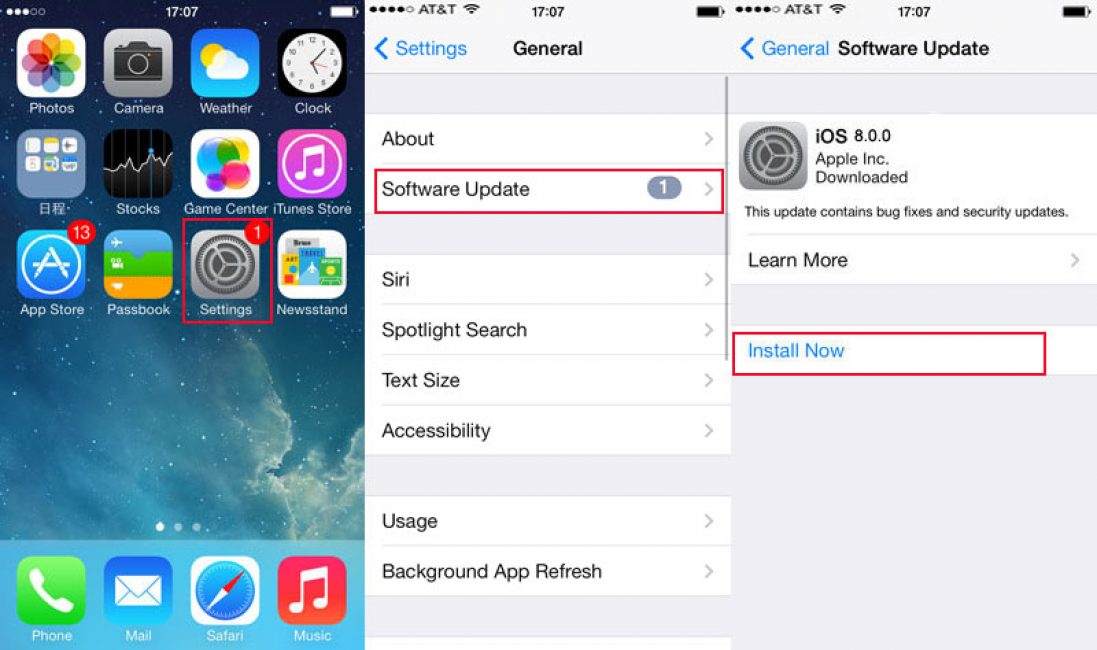
Áno, iPhone s číslom „štyri“ podporuje maximálne len 8 IOS, no na iPhonoch s vyšším modelom už plne podporujú desiaty, ba dokonca jedenásty operačný systém.
A áno, aktualizácia nie je oveľa ťažšia ako iné verzie.
Ale v tomto prípade existuje množstvo funkcií, ktoré je potrebné vziať do úvahy.
Ak sa napríklad v prípade aktualizácie na ôsmu verziu odporúčal iba prenos osobných údajov do alebo iCloud, tak tentoraz je takýto krok nevyhnutný a bez neho sa v podstate nič neaktualizuje.
Okrem toho niekedy bude musieť používateľ zadať heslo alebo dokonca nájsť príležitosť a nechať ju nabitú celý deň alebo celú noc, pretože "desiatka" sa aktualizuje oveľa pomalšie.
A samotná aktualizácia je veľmi, veľmi jednoduchá:
- Rovnako ako pri IOS 8, aj pri inštalácii desiatej verzie je potrebné skontrolovať, či je bezdrôtové pripojenie k internetu stabilné a či je batéria dostatočná, bude dokonca lepšie nechať zariadenie pripojené na nabíjanie.
- Ak chcete spustiť inštaláciu, musíte prejsť na „Nastavenia“.
- Potom urobíme rovnaké kroky:: "Základné" - "Aktualizácia softvéru" - "Stiahnuť a nainštalovať".
To je všetko, len pár kliknutí a operačný systém spustí automatickú aktualizáciu.
Pravda, aj to sa stáva zariadenie nemusí mať dostatok pamäte, takže sa aktualizácia jednoducho nenainštaluje, a jeho sťahovanie alebo inštalácia sa uprostred zlomí, čo samozrejme povedie k veľkým problémom.
Verzia 10 váži oveľa viac ako verzia 8, takže používateľ bude musieť pred inštaláciou operačného systému trochu pohrať.
Tu je to, čo môžete vidieť, ak nedodržíte správne poradie inštalácie verzie 11
Ako mnohí vedia, táto verzia operačného systému vstupuje na trh na jeseň. A preto majitelia iPhonov uvažovali o aktualizácii svojho na IOS 11 ešte pred jeho vydaním?
Je pravda, že ako vždy, boli aj takí, ktorí veria, že verzia je stále „surová“ a že predchádzajúca bola lepšia, a možno majú pravdu, pretože aktualizácie nie sú vždy úspešné.
Ale nech je to ako chce, verzia s číslom „11“ je vybavená dobrou animáciou, jednoduchým ovládaním a množstvom nových funkcií a vylepšení, ktoré pre „desiatku“ neboli dostupné alebo jednoducho neexistovali.
Pamätajte, že toto je prvá beta verzia softvéru. Môže to mať naozaj problémy a opätovná inštalácia operačného systému bude dvojnásobne náročná. Za svoj smartfón je zodpovedný iba používateľ.
V prípade, že sa predsa len rozhodnete využiť šancu a vyskúšať novú verziu, musíte vedieť, že inštalácia softvéru tu bude trochu odlišná.
Už len preto, že ide o vývoj pre vývojárov, inými slovami, nie každý ho môže otestovať.
Stále však existujú spôsoby, ako tieto obmedzenia obísť a používať iOS 11 na svojom zariadení..
- Uchovávanie údajov v iTunes alebo iCloud je nevyhnutnosťou. To zabezpečí ich bezpečnosť aj pri zmene operačného systému a možnosť vrátiť všetky uložené parametre aj v prípade zlyhania operačného systému.
- Stiahnite si jedenástu verziu. Áno, je to tak, tu nie je potrebné žiadne pripojenie ani nastavenia, táto verzia sa dá stiahnuť ako samostatný súbor na stránke vývojára alebo ako „hacknutá“ na internete.
- Rozbaľte archív a spustite inštalačný súbor.
Zároveň môže operačný systém pri inštalácii požadovať odstránenie všetkých vašich súborov a programov, programy sa po aktualizácii automaticky obnovia, ale obnova dát a osobných súborov je len pre používateľa.
Veď nie nadarmo vznikla záložná kópia?
Tento spôsob inštalácie môže byť v zásade dosť nespoľahlivý a dokonca nebezpečný, rovnako ako káblové a Wi-Fi spôsoby inštalácie.
Manuálna aktualizácia operačného systému je veľmi jednoduchá, ale musí sa vykonávať s mimoriadnou opatrnosťou. A existujú aj iné spôsoby aktualizácie operačného systému na iPhone?
Na WWDC 2019 Apple predstavil iOS 13, ktorý možno považovať za jednu z najvýznamnejších aktualizácií operačného systému pre mobilné zariadenia spoločnosti. Vďaka vykonaným zmenám aktualizovaný operačný systém umožňuje otváranie bežných programov a programov tretích strán až dvakrát rýchlejšie ako na základe aktuálnej verzie OS.
Nočná téma je to, o čo používatelia Apple najviac žiadali, a je tu v iOS 13. Ďalšou novinkou, na ktorú čakali tisíce používateľov, je podpora swipe na burzovej klávesnici.
Integrácia umelej inteligencie v iOS 13 sa ešte prehĺbila. Vďaka nemu vám Siri navrhne slová a aplikácia Reminders sa bude učiť z vašich preferencií.
Stránka má už dlhú dobu sekciu Príbeh vývojárov. Vývojári v ňom hovoria o skúsenostiach s tvorbou svojich aplikácií. V poslednom čase však takmer vymizli. Od tých trubicových čias, keď hry mali Lite a plné verzie, pretieklo pod mostom veľa vody, vývoj sa veľmi zmenil. Kúpu plnej verzie nahradili In-App platby a plnú verziu nahradilo predplatné. Tento článok však ponecháva nostalgiu za sebou a je určený na rozprávanie o mojich skúsenostiach s vývojom.
iOS je učebnicovým príkladom toho, ako žiak prevyšuje učiteľa, alebo v našom prípade dieťa svojho tvorcu. Za roky existencie mobilnej platformy už opustila stav, keď Apple ešte dokázal kontrolovať priebeh jej vývoja a mohol tento proces ovplyvňovať. Napriek tomu, že je jednoznačné povedať, kedy stratili skutočnú moc nad iOS, s vydaním iOS 13 o tom prakticky niet pochýb. Koniec koncov, čo bolo potrebné urobiť, aby sa stabilná platforma zmenila na paródiu na seba plnú chýb? Zisťujeme, čo treba urobiť, aby sa všetko dostalo do božskej podoby.
Rok 2019 bol pre nás veľmi rušný. Spoločnosť nielenže pokračovala v aktívnom vývoji existujúcich produktových radov, ale predstavila aj množstvo úplne atypických noviniek. Práve vďaka nim sa Cupertino bude môcť ďalej rozvíjať a dokonca zvýšiť svoje príjmy natoľko, aby sa dokázali udržať nad vodou, aj keď spotrebitelia prestanú mať záujem o klasické vychytávky, ktoré si Apple urobilo meno. Vypočuli sme účastníkov nášho telegramového chatu a zistili sme, ktorý nový produkt roku 2019 považujú za najvýraznejší.
Počas roka sa na vašom iPhone prirodzene hromadia aplikácie, e-maily, správy, fotografie a ďalšie. Chcete už niekam uložiť všetky informácie a vymazať telefón, aby ste ho nastavili ako nový? Neponáhľaj sa. Existuje aspoň 5 spôsobov, ako usporiadať priestor na iPhone. Mnohé z nich pravdepodobne poznáte, ale niekto ich pravdepodobne nemá zahrnuté. Pozrime sa na niekoľko trikov na usporiadanie pamäte vášho iPhonu, ako aj na jednoduché nástroje automatizácie.
Zodpovedný prístup spoločnosti Apple k podnikaniu a jej zákazníkom sa stal hlavnou hviezdou, ktorá ju priviedla k úspechu. Výsledkom je, že dnes má spoločnosť z takú autoritatívnu rezervu, že si môže dovoliť prestávku pri odstraňovaní chýb v operačných systémoch aj pri navrhovaní nových produktov, pričom sa nijak zvlášť neobáva, že niekto otrasie jej pozíciou. To najlepšie potvrdzuje rozšírený názor medzi fanúšikmi Apple, že to nie je on, kto zaostáva, ale jeho konkurenti tlačia veci príliš rýchlo. Nech je to však akokoľvek, stále nie je možné nazvať odchádzajúci rok pre Apple jednoznačne úspešný.
Apple bol vždy obľúbený pre svoj ekosystém, ktorý sa mu podarilo vybudovať. Takmer každý produkt v spoločnosti môže byť spárovaný s iným v hlbokom vzťahu. Preto vám povedzme umožňujú odomknúť váš Mac a iPad môže fungovať ako externý monitor alebo grafický tablet. Existuje však spojenie nielen medzi hardvérovými produktmi, ale aj medzi softvérovými produktmi, ktoré z nejakého dôvodu mnohí jednoducho neuhádnu. Preto si dnes povieme o jednom z najpohodlnejších iOS čipov na premenu poznámok na pripomienky.
 Riešenie problémov s chybami pripojenia COM Správa tried COM
Riešenie problémov s chybami pripojenia COM Správa tried COM Príklad pravidla konverzie objektu
Príklad pravidla konverzie objektu Priradenie obsluhy udalostí pomocou odberov udalostí Vytvorenie nového odberu
Priradenie obsluhy udalostí pomocou odberov udalostí Vytvorenie nového odberu Painkiller: Hell & Damnation - Riešenie problémov
Painkiller: Hell & Damnation - Riešenie problémov Dead by Daylight sa nespustí?
Dead by Daylight sa nespustí? Hry podobné far cry online Analógová hra far cry 4
Hry podobné far cry online Analógová hra far cry 4 C&C: Red Alert – riešenie problémov
C&C: Red Alert – riešenie problémov